CorelDRAW教程:运用色彩样式批量调色(2)
来源:互联网 作者:未知 发布时间:2011-07-07 09:35:22 网友评论 0 条
1.在菜单中选择“工具—颜色样式”,将会在窗口右侧出现一个“颜色样式”坞泊窗。
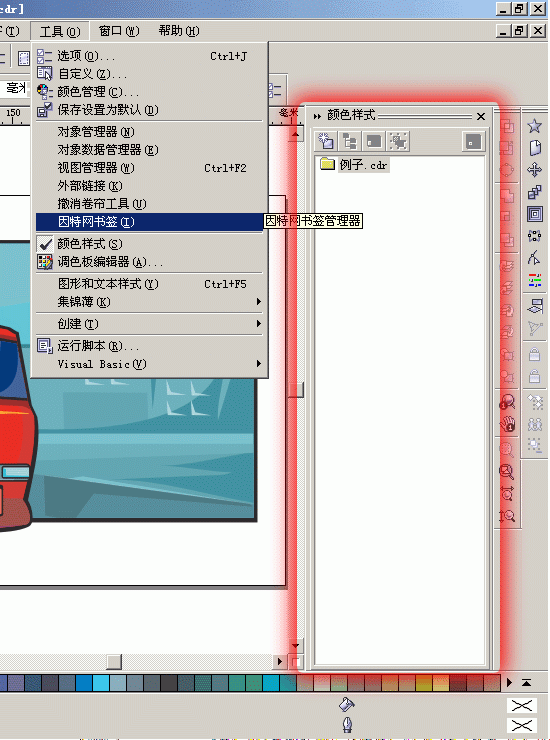
2.选中全部图片(最好在执行调色操作之前先将图片群组),选择“颜色样式”坞泊窗上方的“自动创建颜色样式”按钮  ,弹出“自动创建颜色样式”设置框。
,弹出“自动创建颜色样式”设置框。
如果不想将外框颜色也作为替换对象,则取消“使用轮廓色”前面的勾。
当“自动将相似的颜色链接起来”被选中后,创建的色彩样式中的相似颜色会自动从属到一个“父颜色”下而成为其“子颜色”,方便了全局色彩的调整。不过使用该选项的话,物件的颜色的会有些许变化。当“自动将相似的颜色链接起来”有效时,还可以对“父颜色”的数量进行设置。“较多的父颜色”生成的的色彩样式失真比较小,但是调色就比较麻烦一些;“很少父颜色”生成的的颜色失真比较大,但是对于调色比较方便。
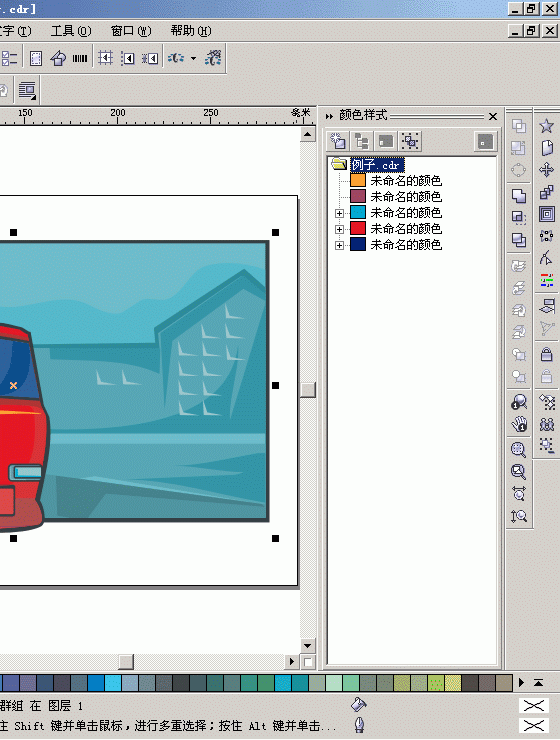
在这里我们讲一讲什么是“父颜色”和“子颜色”。
- 2009-10-15
- 2009-10-15
- 2009-10-15
- 2009-10-15
- 2009-10-15
- 2009-10-15
- 2009-10-15
- 2009-10-15
- 2011-01-30
- 2009-10-15
- 2009-10-15
- 2009-10-15
- 2009-10-15
- 2009-10-15
- 2009-10-15
关于我们 | 联系方式 | 广告服务 | 免责条款 | 内容合作 | 图书投稿 | 招聘职位 | About CG Time
Copyright © 2008 CGTime.org Inc. All Rights Reserved. CG时代 版权所有